- Datenwiederherstellung
- Datenwiederherstellung für PC
- Datenwiederherstellung für Android
- Datenwiederherstellung für iPhone/iPad
- Für Android entsperren
- Für iPhone/iPad entsperren
- Android-Systemreparatur
- iPhone/iPad-Systemreparatur
Aktualisiert von Amy am 15. Juli 2023, 18:12 Uhr
Viele Benutzer fragen nach dem Unterschied zwischen Adob e Acrobat Standard DC und Adob e Acrobat Pro DC. Wenn auch Sie Schwierigkeiten bei der Auswahl haben, sollten Sie diesen Artikel auf keinen Fall verpassen. Wir stellen Ihnen einen detaillierten Vergleich zwischen Adobe und Acrobat Standard und Pro zur Verfügung. Adobe Acrobat ist bestrebt, eine umfassende Palette an PDF-Lösungen bereitzustellen. Es gibt eine Reihe von Versionen, darunter Acrobat Pro DC, Acrobat Standard DC, Acrobat Reader DC usw. Verschiedene Versionen haben unterschiedliche Funktionen und Szenarien. Acrobat Pro DC ist die umfassendste und leistungsstärkste Version, die sowohl für Profis als auch für Geschäftsanwender verfügbar ist. Es kann PDF-Dateien bearbeiten, konvertieren, signieren und teilen und bietet erweiterte Sicherheits- und Compliance-Funktionen wie digitale Signaturen und Dateiverschlüsselung. Acrobat Standard DC ist die Basisversion von Acrobat Pro DC und eignet sich für den Einsatz durch Einzelpersonen und kleine Teams. Es ermöglicht das Bearbeiten, Konvertieren, Signieren und Teilen von PDF-Dateien, verfügt jedoch nicht über einige erweiterte Sicherheits- und Compliance-Funktionen. Preislich liegt Adobe Acrobat Standard DC bei 12,99 $/Monat, während die Pro-Version 14,99 $/Monat kostet. Wenn Sie nach einer zuverlässigen und kostengünstigen Alternative zu Adob e Acrobat suchen, ist ein GeekerPDF-Experte genau das Richtige für Sie. GeekerPDF Expert ist eine der kostengünstigsten PDF-Lösungen, mit der Benutzer PDF-Dateien effizient und zu geringeren Kosten anzeigen, bearbeiten, konvertieren, erstellen und OCR erstellen können.
Vor dem Kauf von Acrobat Standard oder Pro kann ein detailliertes Verständnis der Unterschiede zwischen Acrobat Pro und Standard den Benutzern helfen, eine fundierte Entscheidung zu treffen. Im Allgemeinen kann Adobe Acrobat DC Benutzern grundlegende PDF-Erstellungs-, Bearbeitungs-, Konvertierungs- und Verwaltungsfunktionen bieten. Die neueste Version stellt sicher, dass Benutzer zeitnahe Sicherheitsupdates, alle neuen Funktionserweiterungen und Unterstützung für neuere Betriebssysteme genießen. Wenn Sie jedoch erweiterte Funktionen wie OCR verwenden müssen, kann diese nur Adobe Acrobat Pro DC bereitstellen. Schauen wir uns einen detaillierten Vergleich zwischen Adobe Acrobat Standard DC und Pro DC an.
Allgemein: Für den persönlichen Gebrauch konzipiert. Daher können Sie als Privatperson diese Edition erwerben, um Ihr PDF zu erstellen und zu verwalten.
Preis: Jährliche Verlängerung 12,99 $/Monat.
Unterstützte Betriebssysteme: Windows Server 2008, 2012, Versionen 7, 8 und 10
Funktionen: Adobe Acrobat Standard bietet fast alle grundlegenden PDF-Verarbeitungsfunktionen, einschließlich Anzeigen, Erstellen, Bearbeiten, Signieren und Konvertieren von PDF-Dateien.
Allgemein: Geeignet für den professionellen oder kommerziellen Gebrauch.
Preis: Jährliche Verlängerung 14,99 $/Monat.
Unterstützte Betriebssysteme: Windows Server 2008, 2012, Versionen 7, 8 und 10. macOS X: 10.9-10.13
Funktionen: Die Professional Edition bietet erweiterte Funktionen, die über fast alle grundlegenden PDF-Verarbeitungsfunktionen (Anzeigen, Erstellen, Bearbeiten, Signieren und Konvertieren von PDF-Dateien) hinausgehen. Stellen Sie beispielsweise OCR-Funktionen bereit, fügen Sie Bates-Nummern hinzu, erstellen Sie technische PDFs in Autodesk AutoCAD oder Visio und fügen Sie Audio oder Objekte zu PDF-Dateien hinzu.
GeekerPDF ist ein beliebter, leichter PDF-Editor und -Ersteller für Desktop- und Mobilgeräte. Dank der übersichtlichen und reibungslosen Benutzeroberfläche können Benutzer alle PDF-Dateien problemlos lesen, bearbeiten, kommentieren und verwalten. Benutzer können nach dem Öffnen einer PDF-Datei Text, Formen, handgezeichnete Bilder und Kommentare hinzufügen. Es kann auch schnell verschiedene Dokumentdateien zu einer PDF-Datei zusammenfassen. Darüber hinaus verfügt es über eine integrierte OCR-Funktion (Optical Character Recognition), mit der PDF-Dateien gescannt und in bearbeitbaren und durchsuchbaren Text umgewandelt werden können. Es ist sehr praktisch und einer der Hauptgründe, warum sich viele Benutzer für GeekerPDF entscheiden. Natürlich verfügt GeekerPDF auch über die Funktion, PDF-Dateien zu komprimieren und in Dateien wie Word, PPT, Excel usw. zu konvertieren. Insgesamt ist GeekerPDF eine PDF-Lösung aus einer Hand, die PDF-Erstellungs-, Bearbeitungs-, Konvertierungs- und Verwaltungsfunktionen integriert effizient und zuverlässig.

Bearbeiten Sie PDF-Text, ändern Sie die Schriftfarbe, ändern Sie die Schriftgröße, fügen Sie Seiten hinzu, ändern Sie Bilder, wählen Sie Text aus, markieren Sie Text, unterstreichen Sie Text oder fügen Sie PDF-Links hinzu.
Ermöglichen Sie Benutzern das Erstellen von PDF-Dokumenten aus HTML-Dateien, Bilddateien, TXT-Dokumenten, Microsoft Office-Dokumenten und mehr.
Legen Sie Berechtigungen für PDF-Dateien fest oder fügen Sie Passwörter hinzu, um PDF-Dokumente zu schützen.
Unterstützt das Hinzufügen elektronischer und digitaler Signaturen zu PDF-Dateien.
Unterstützung für die Bearbeitung von PDF-Formularen, die ausfüllbare Felder in Formularen identifiziert und Ihnen das einfache Ausfüllen erleichtert.
Ausgestattet mit der OCR-Funktion kann es gescannte Bilder oder PDFs in bearbeitbare, auswählbare und durchsuchbare PDF-Dokumente konvertieren.
Preis von GeekerPDF: GeekerPDF 39,99/Jahr, während Adobe Acrobat Standard DC 179,9/Jahr.
Nachdem Sie GeekerPDF installiert und gestartet haben, können Sie mit der Erstellung von PDFs aus Dateien, Scannern und der Zwischenablage beginnen oder leere PDFs und PDF-Pakete erstellen. Nach dem Erstellen einer PDF-Datei können auch das Bearbeiten, Konvertieren, Signieren und Zusammenführen von PDF-Dateien problemlos abgeschlossen werden. GeekerPDF bietet außerdem eine Reihe verfügbarer Markup-Tools, mit denen Benutzer Dokumente hervorheben, unterstreichen und durchstreichen oder Dokumente durch Hinzufügen von Links, Lesezeichen oder Kopf- und Fußzeilen anpassen können.
Ermöglicht das einfache Ändern des Stils und der Schriftart von Elementen in einem PDF-Dokument.
Nachdem Sie GeekerPDF auf Ihrem Computer gestartet haben, stehen Ihnen auf der Hauptoberfläche die am häufigsten verwendeten Funktionen von GeekerPDF zur Verfügung: Bearbeiten, Kommentare, Seiten, Schutz, Konvertierungen, Tools usw. Im Folgenden geben wir Ihnen eine detaillierte Einführung in die Verwendung von GeekerPDF zum Bearbeiten von PDF , PDF konvertieren und erstellen, PDF-spezifische Schritte zusammenführen. Das PDF-Tool GeekerPDF bietet eine solch leistungsstarke Funktion zur Inhaltsbearbeitung. Ermöglicht das einfache Ändern des Stils und der Schriftart von Elementen in einem PDF-Dokument.
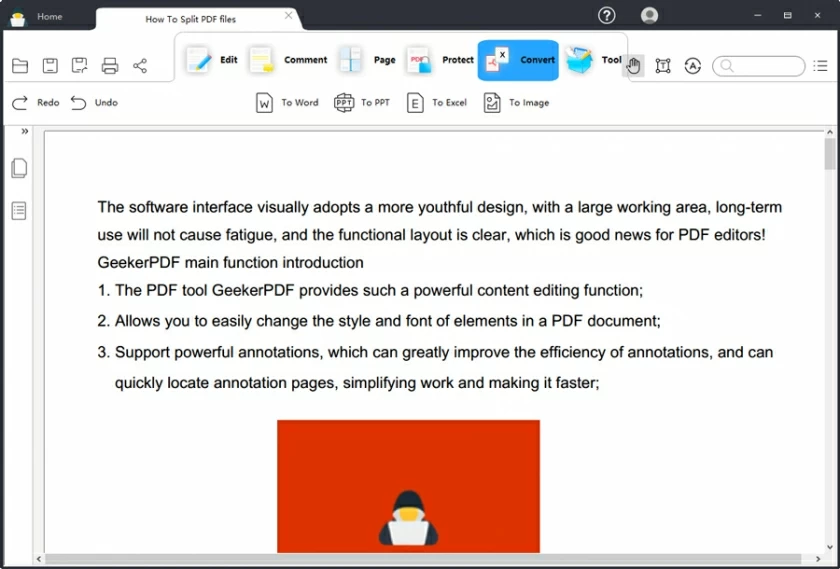
1. PDF bearbeiten: einschließlich der Funktion zum Bearbeiten von Text, Bearbeiten von Bildern, OCR-Scannen von PDF usw.
2. PDF-Anmerkung: Unterstützt leistungsstarke Anmerkungen, die die Effizienz von Anmerkungen erheblich verbessern und Anmerkungsseiten schnell finden können, was die Arbeit vereinfacht und beschleunigt.
3. PDF-Seiten organisieren: Klicken Sie auf die Registerkarte „Seiten“ von GeekerPDF, um seitenbezogene Verarbeitungen durchzuführen, einschließlich „Extrahieren“, „Einfügen“, „Teilen“, „Ersetzen“, „Rotieren“ und „Löschen“. GeekerPDF kann Ihnen auch dabei helfen, PDF-Dateien mit einer großen Anzahl von Dateien schnell zu verarbeiten. Öffnen Sie eine beliebige Seite im PDF, die Sie auswählen möchten, und führen Sie dann diese Funktionen aus, um Ihre PDF-Seiten einfach zu organisieren.
4. PDF konvertieren und erstellen: Unterstützt die Erstellung von PDFs und deren Konvertierung in eine Vielzahl gängiger Dateiformate unter Beibehaltung des ursprünglichen Layouts und Layouts.
5. PDF zusammenführen: Unterstützung für das Zusammenführen mehrerer Dateitypen, um ein einziges PDF-Dokument zu erstellen.
6. Stapelverarbeitung von PDF: Stapelvorgänge, z. B. Datenextraktion oder Hinzufügen von Wasserzeichen.
Um PDF-Text zu bearbeiten, werfen wir einen Blick auf die Schritte zur Verwendung von GeekerPDF.
Schritt 1 Gehen Sie zum Menü „Bearbeiten“ und klicken Sie dann auf „Alle bearbeiten“ > „Text“.
Schritt 2 Klicken Sie auf das Textfeld oder Bild, das Sie bearbeiten möchten, und beginnen Sie dann mit der Änderung des Texts nach Bedarf.
Schritt 3 Speichern Sie das geänderte PDF-Dokument.
Das Obige ist der detaillierte Vergleich zwischen Adobe Acrobat Standard und Pro DC, den wir Ihnen vorstellen. Wenn Sie nach einer günstigeren Alternative zu Adobe Acrobat suchen, empfehlen wir die hervorragende Leistung von GeekerPDF. GeekerPDF ist eine multifunktionale PDF-Lösung und hat sich zum Ziel gesetzt, Benutzern ein sicheres und zuverlässiges Erlebnis zu bieten. Immer mehr Benutzer verwenden es für die PDF-Erstellung, PDF-Konvertierung, PDF-Bearbeitung und andere Zwecke. Weitere nützliche Informationen finden Sie auf der GeekerPDF-Website.